Xサーバーでドメインを取得・追加してWordPressをインストールする方法【簡単】

Xサーバーを契約したのでドメインを取得してWordpressのインストールまで行いたい。
始めてなので手順を知りたい。
ドメインも同じXサーバーから取得する事ができます。また1つ無料のキャンペーンをしている時もあるので、迷わずゲットしましょう!
また、Wordpressも簡単にインストール出来るので、3分程でサクッと完了させましょう♪
こんな悩みを持った方向けの記事です
- エックスサーバーで契約をしたのでドメインの取得方法が知りたい。
- ドメイン取得した後、Wordpressもインストールしたい。
こういった悩みを持つ方に向けて、解説していきます。
おすすめサーバーについては、「Webデザイナー必見‼SEO対策に強いレンタルサーバーはこの3選」で説明してきましたので、もし「エックスサーバー」を契約された方は今回の記事も参考にしてほしいと思います。
この記事でわかること
- エックスサーバーでドメインを取得する方法
- 取得したドメインにWordpressをインストールする方法
- ドメインの簡単な知識
Xサーバーでドメイン取得・追加する方法はとても簡単です。
Webデザイナー歴5年目の私が、初心者でも分かりやすい様に解説します。
Xサーバーでドメインを取得・追加してWordpressをインストールする方法

大きくは3ステップ
- Step1.Xサーバーでドメインを取得
- Step2.Xサーバーにドメインを追加
- Step3.ドメインにWordpressをインストールする
*「エックスサーバー」キャンペーン中の場合、ドメイン1個が無料で付いてくるので、その場合の手順はこちらから→ 「キャンペーンドメイン登録手順」
Xサーバーでドメインを取得する方法
手順は4ステップで完了です。
Step1.ドメイン取得・管理クリック
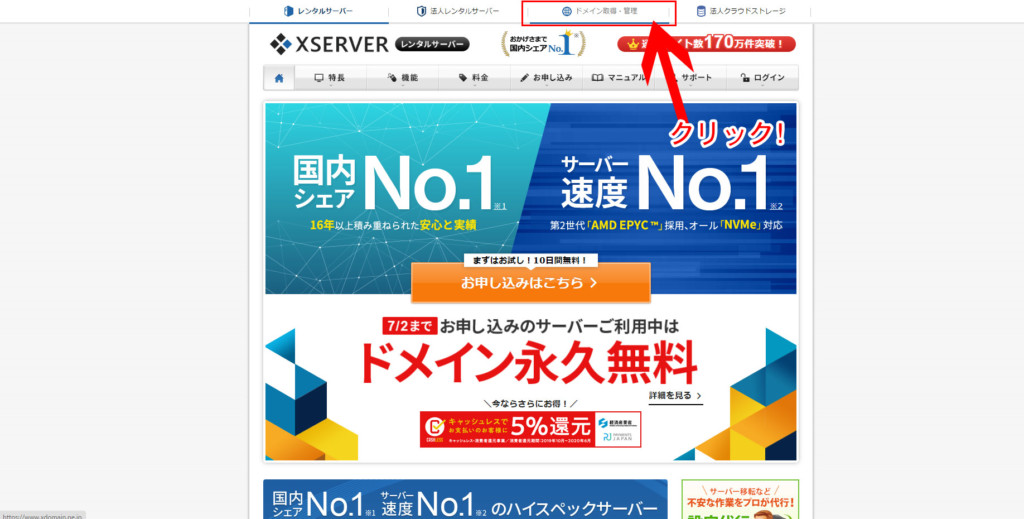
Step2.ドメイン名を入力して検索
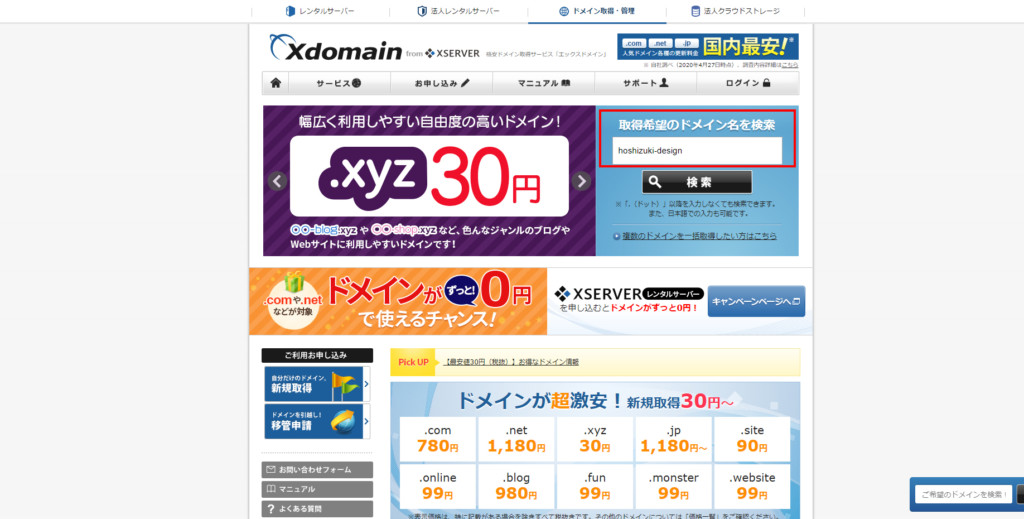
Step3.取得したいドメインをチェックする
取得したいドメインをチェックする→「取得手続きに進む」をクリック
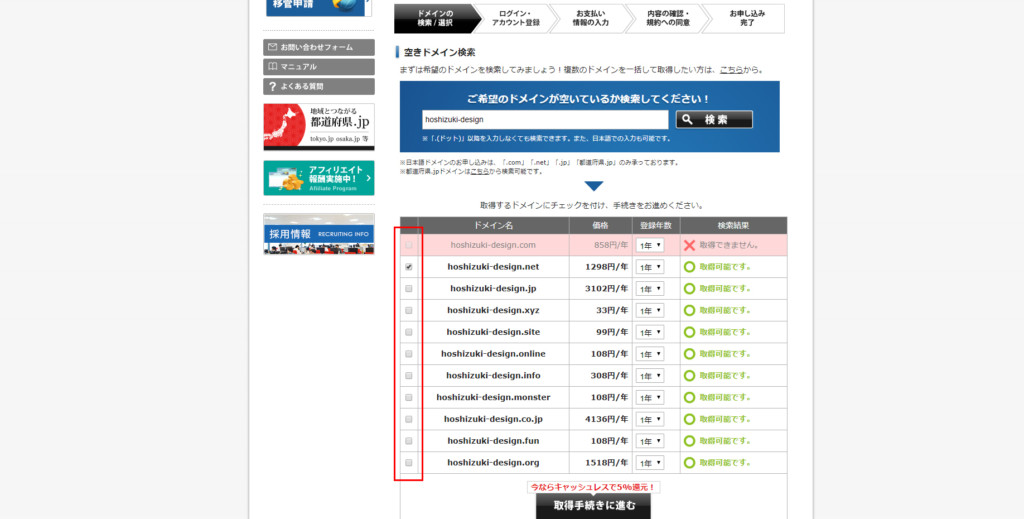
Step4.支払い
支払い方法選択→情報入力→最終確認→申し込みで完了
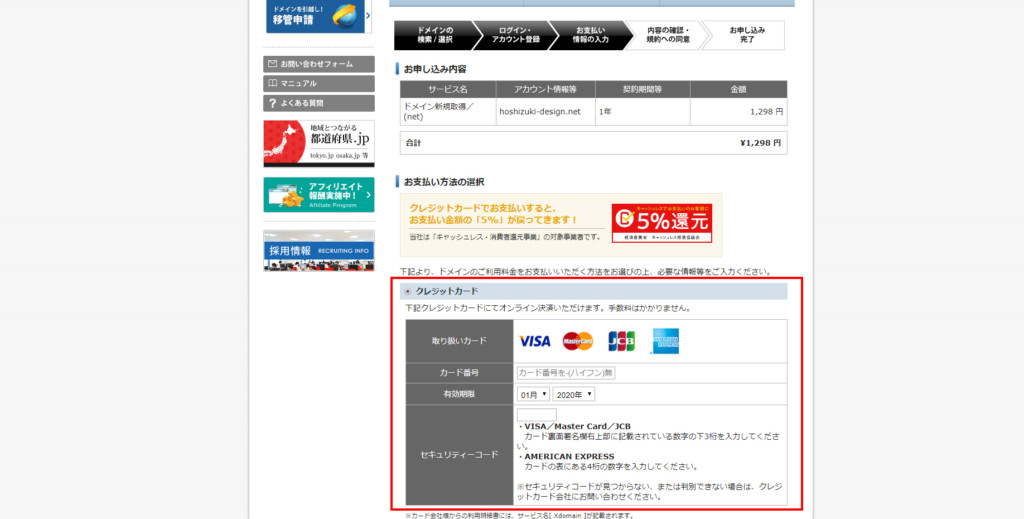
取得したドメインをエックスサーバーに追加する
手順は7ステップで完了です。
Step1.Xserverアカウントにログイン
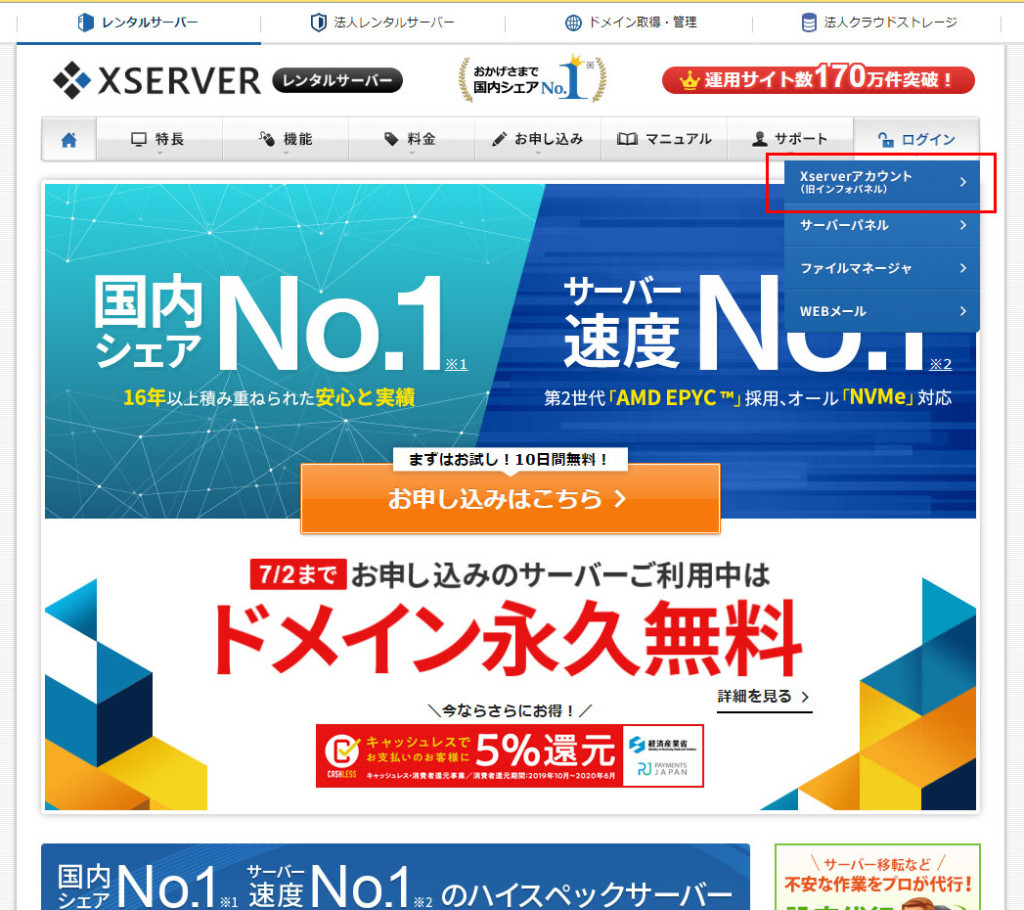
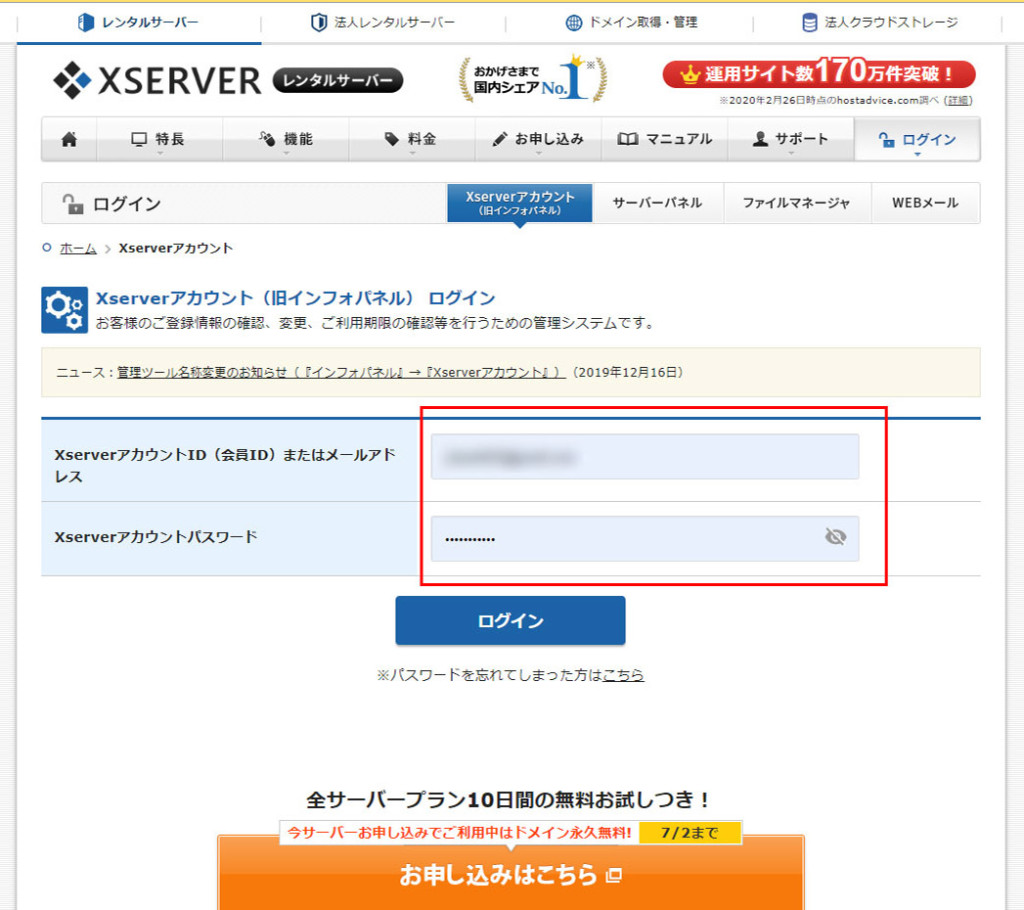
Step2.ドメイン取得の確認
①ドメイン取得の確認
②ドメインコピー
③「サーバー管理」をクリック
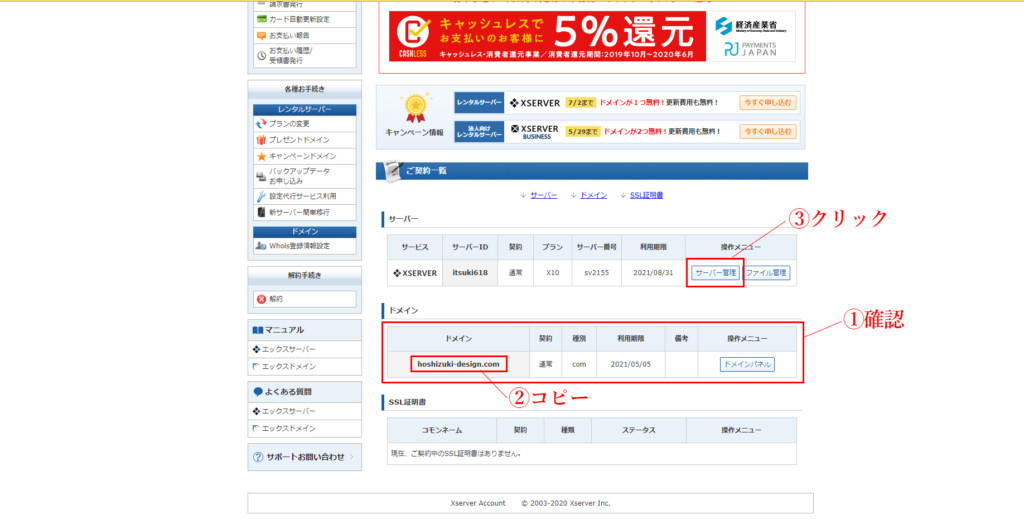
Step3.サーバーパネルログイン
サーバーパネルログインを求められたらID,パスワード入力してログインする
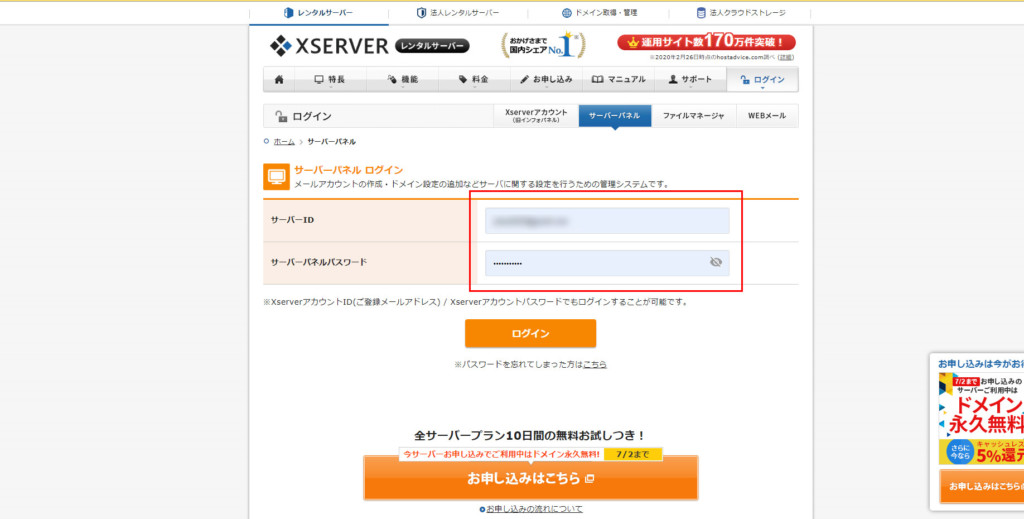
Step4.ドメイン設定クリック
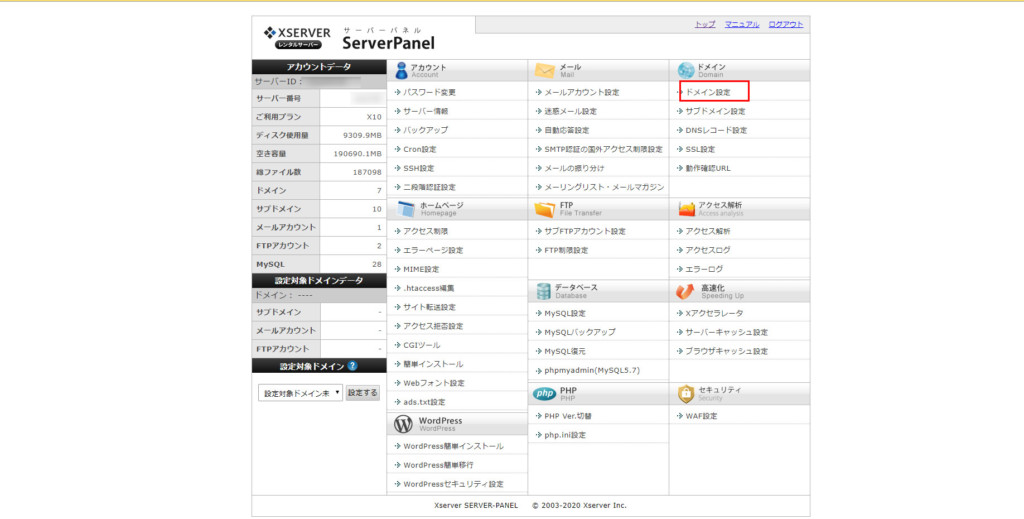
Step5.ドメイン設定追加
①「ドメイン設定追加」タブをクリック
②先ほどコピーしたドメインを貼り付ける。
③「無料SSL利用」と「高速化等を有効にする」にチェック入れる
④「確認画面へ進む」をクリック
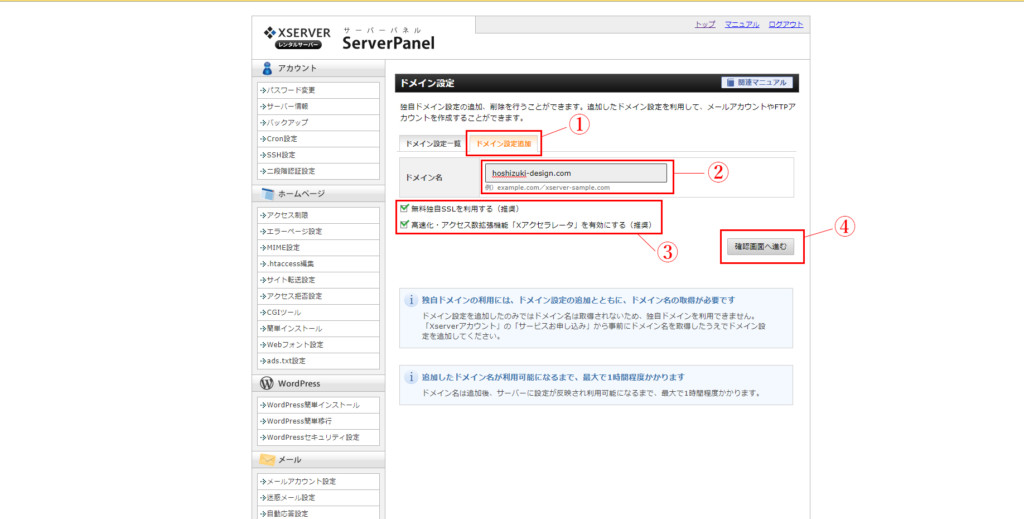
Step6.確認して「追加する」をクリック
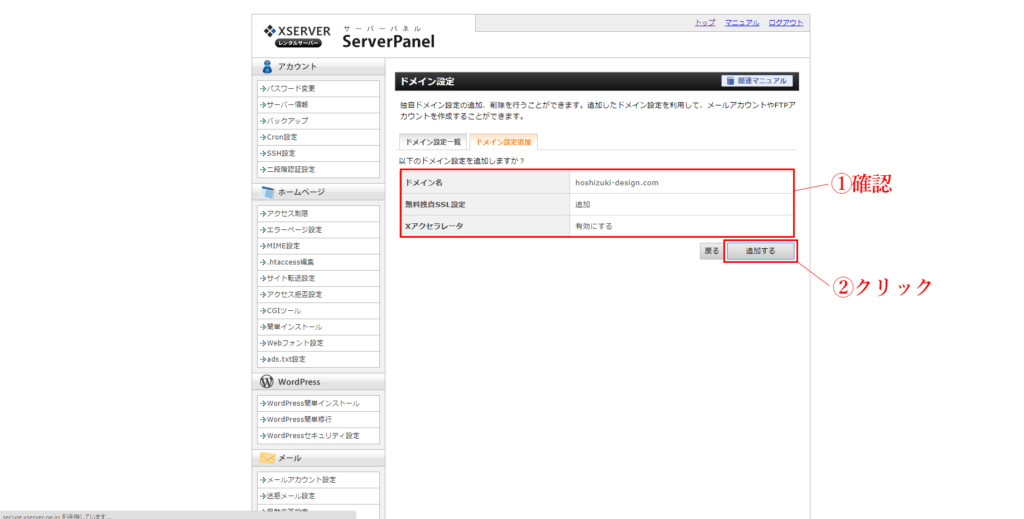
Step7.反映待ち
ドメインにWordpressをインストールする方法
手順は5ステップで完了です。
Step1.ドメインの選択
①サイドバーの「Wordpress簡単インストール」をクリック
②インストールしたいドメインの「選択する」をクリック
Step2.「Wordpressインストール」タブをクリックして必要内容を入れ込む
Step3.内容を確認→「インストールする」をクリック
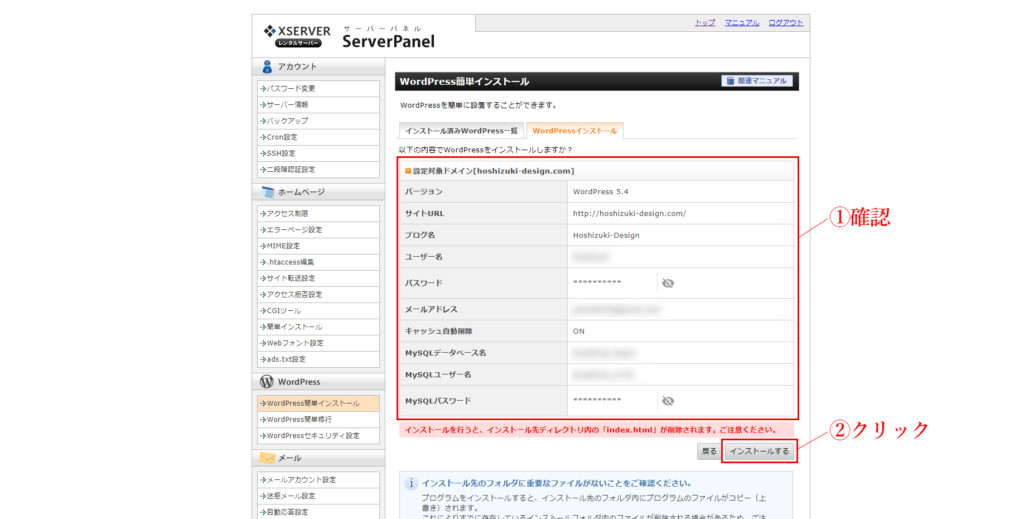
Step4.完了画面のコピー&保存
完了画面が表示されるので全てコピーしてWordなどに貼り付けて大切に保存しておく。
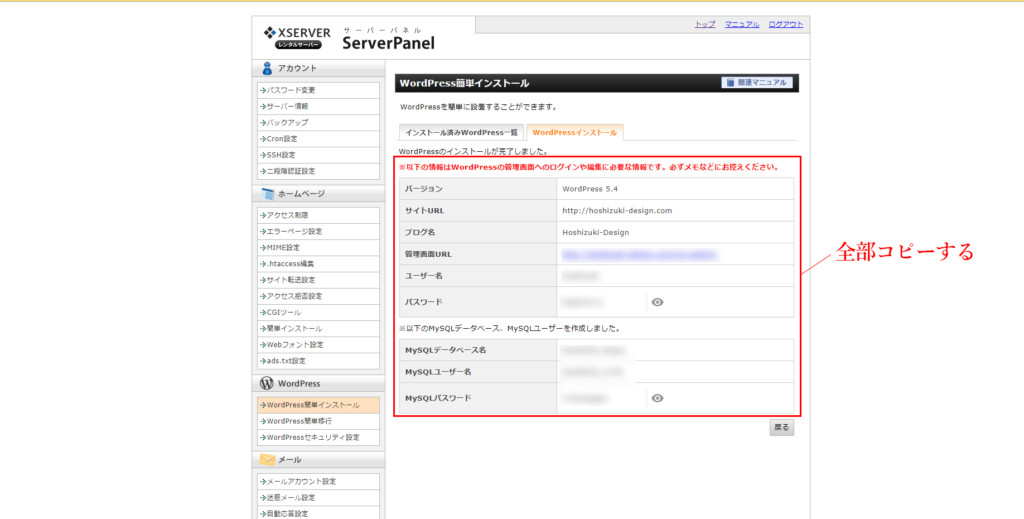
Step5.管理画面URLをクリックしてWordpressにログイン
*ログイン出来るまでに時間かかる場合もあります。
これで全て完了です。
お疲れ様でした!ここまで出来ればもうWebデザイナーの仲間入りです。
一つの山をまた越えたようなものです。
次はWordpressをたくさん触って慣れて行きましょう!!
独自ドメインの豆知識

ドメインは家に例えると「住所」のようなものです。
ドメインは無料で取得する事も出来ますが、デメリットが多すぎます。
例えば自分のものではないので、将来的な財産として残りません。
SEOも弱くなります。
賃貸しているようなものなので、大家さんにいつ出て行ってと言われるか分からない状況です。
なのでこれから長い期間Webデザイナーとして活躍するのであれば、独自ドメインの取得が望ましいと言えます。
おすすめドメインはあるのか?
結論から言うと、「エックスドメイン」です。
私は、サーバーとドメインの両方契約をしています。
その理由は一つで、日本で一番使われており、SEOに強いからです。
現在(2020.5月)サーバー申し込みでドメイン1個が永久無料になるみたいなので、チェックしてみて下さい。
おすすめ独自ドメイン
おすすめのドメイン
- 第1位:1円~『お名前.com』

- 第2位:GMO運営の『ムームードメイン』

- 第3位:30円~『スタードメイン』

特に「お名前.com」は1円からドメインを取得出来るというので有名で、知名度も高いです。
私も何個かここでドメイン取得しています。
*独自ドメインを取得する前に「サーバー」の契約も必要になります。
Webデザイナー必見‼SEO対策に強いレンタルサーバーはこの3選
独自ドメインを持つメリット
これから勉強のためのテストサイトや今後自分のサイトを制作するのであれば独自ドメインの取得が必須になってきます。
もし就職に繋げる場合、独自ドメインでサイト制作したポートフォリオは相手の見方も変わります。
一つドメインを取得していれば、サブドメインで様々なテストサイトも制作できるので、そこまでお金も掛かりません。
必ず自分の財産になり、自分を売り込む材料になるので、一つは持っておくべきです。
ドメイン取得・追加、Wordpressをインストールする方法まとめ
大きくは3ステップ
- Step1.Xサーバーでドメインを取得
- Step2.Xサーバーにドメインを追加
- Step3.ドメインにWordpressをインストールする
この3ステップでWordpressを始める事が出来ます!
サーバーにインストール機能が付いているととても簡単にインストール出来るので、サーバー選びの際は要確認です!
始めて設定する方でも分かりやすく丁寧に解説したので、チャレンジしてみて下さい。
これが出来ればWebデザイナーの仲間入りです。


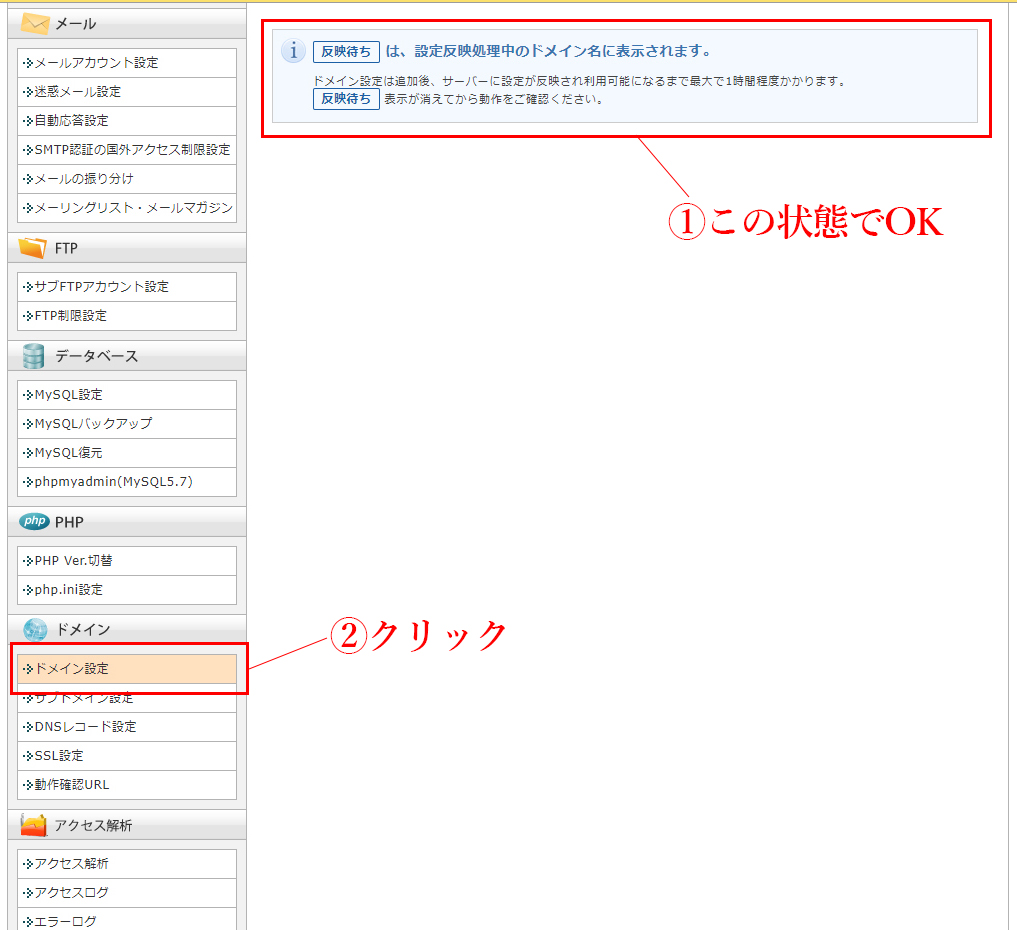
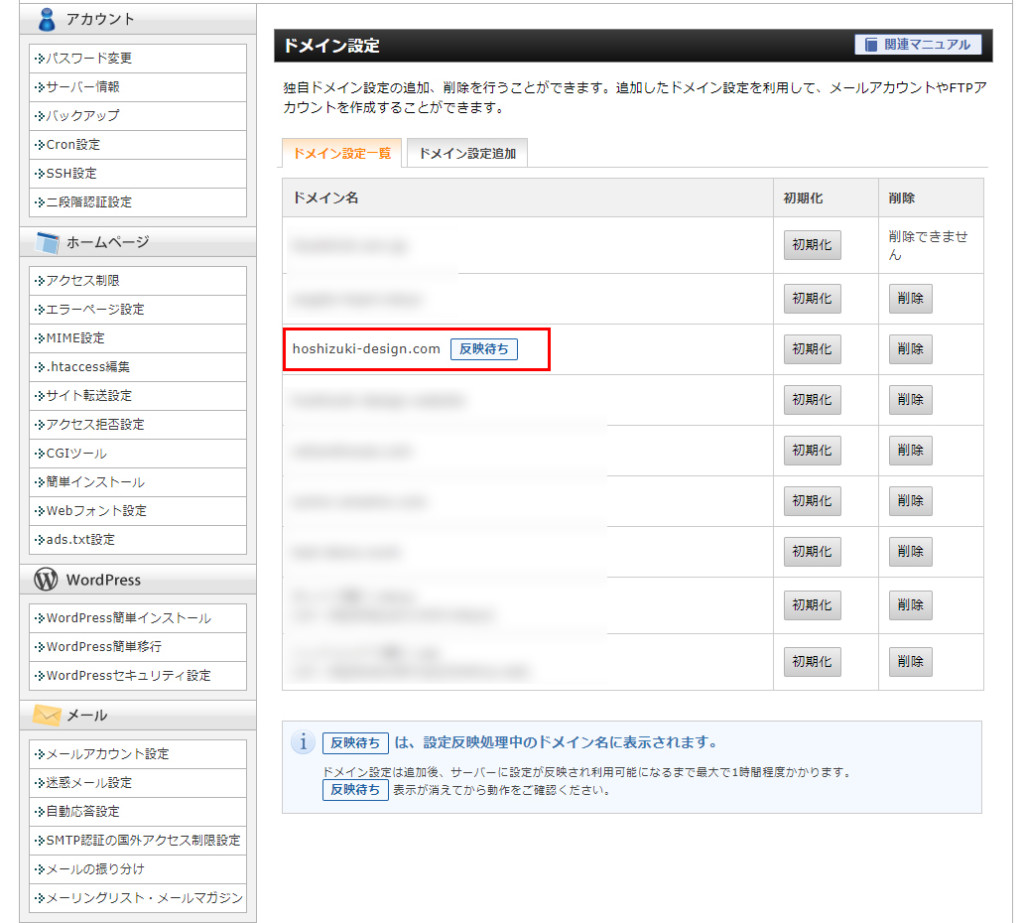
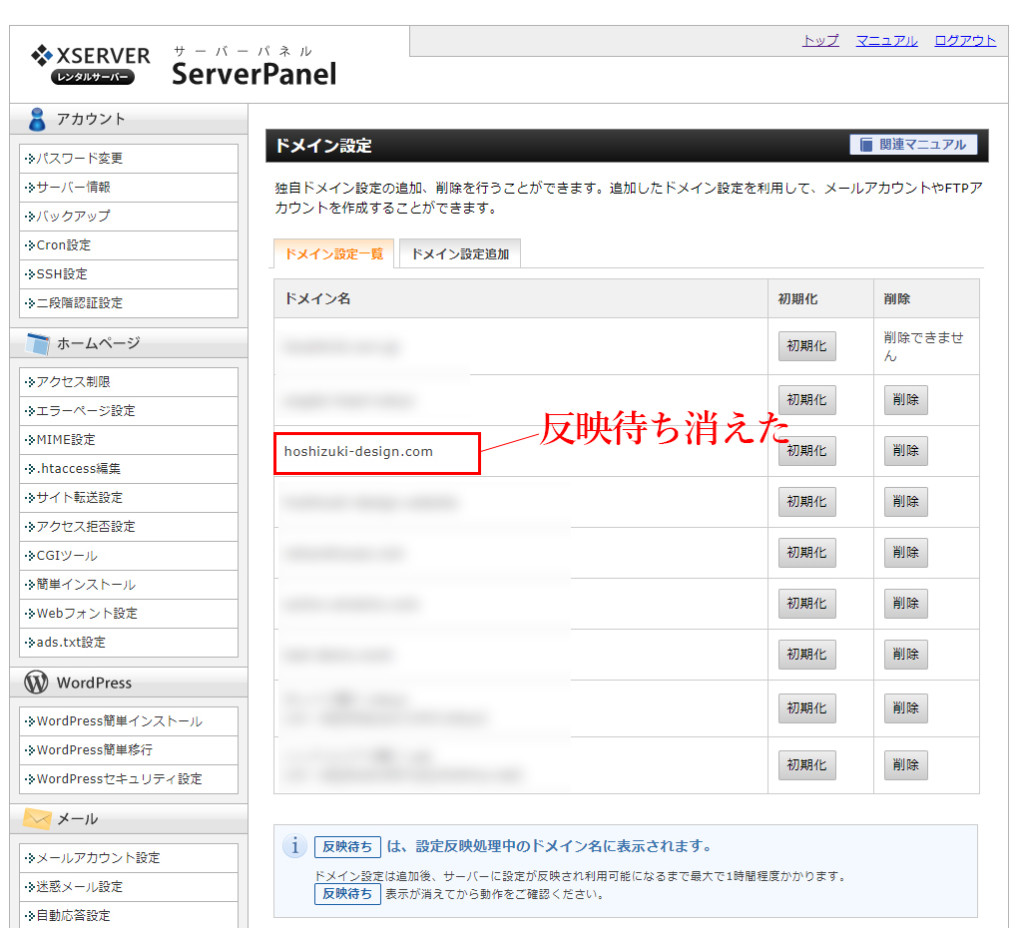
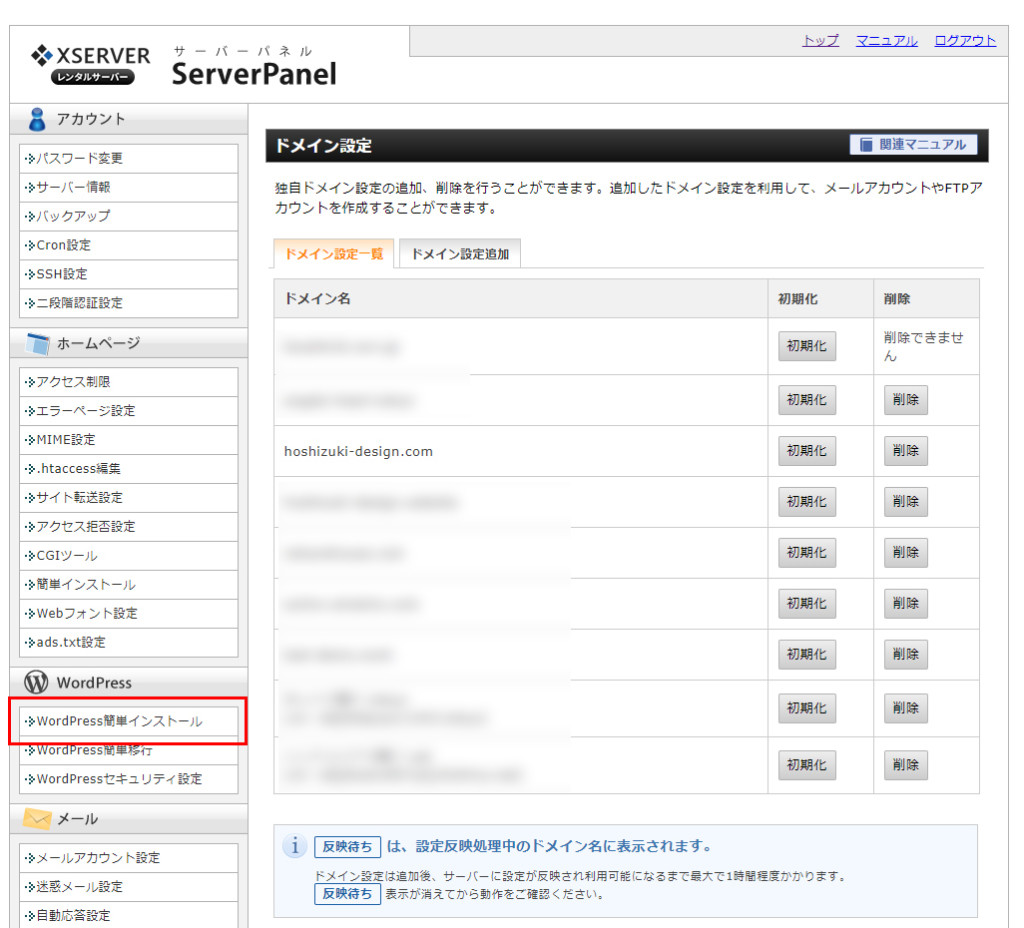
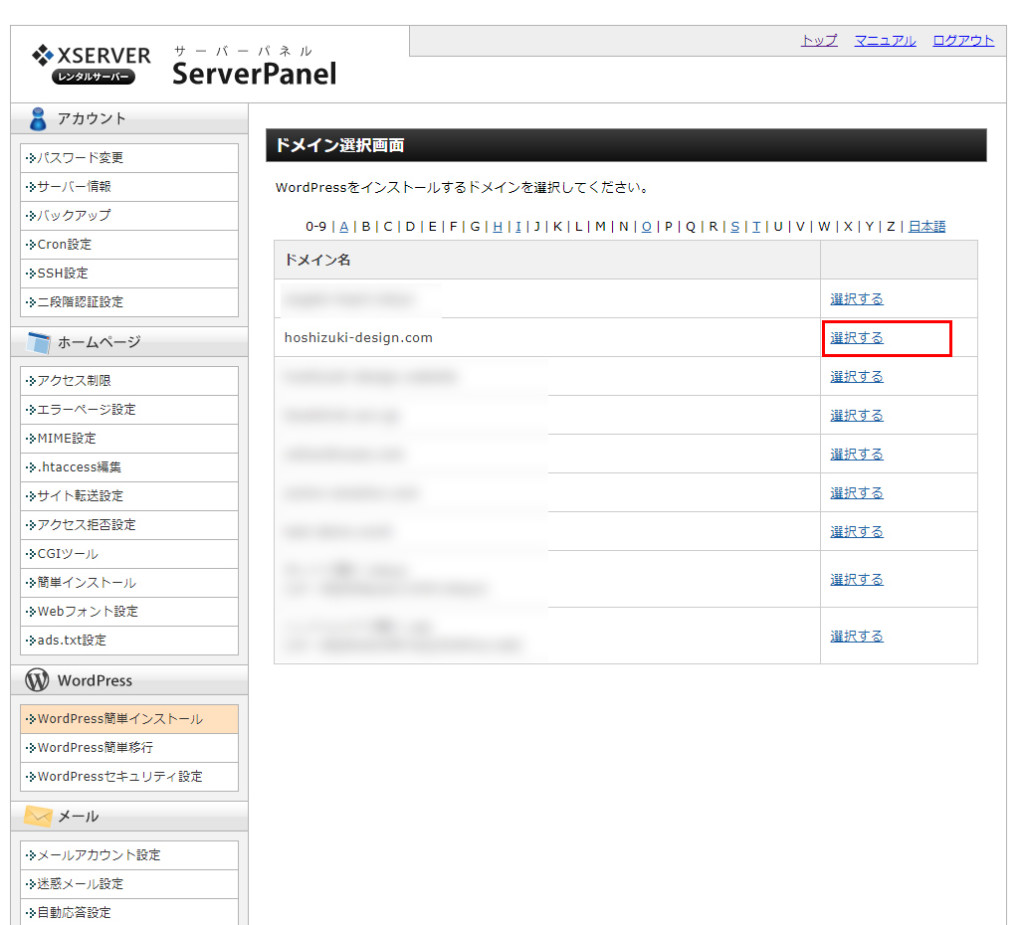
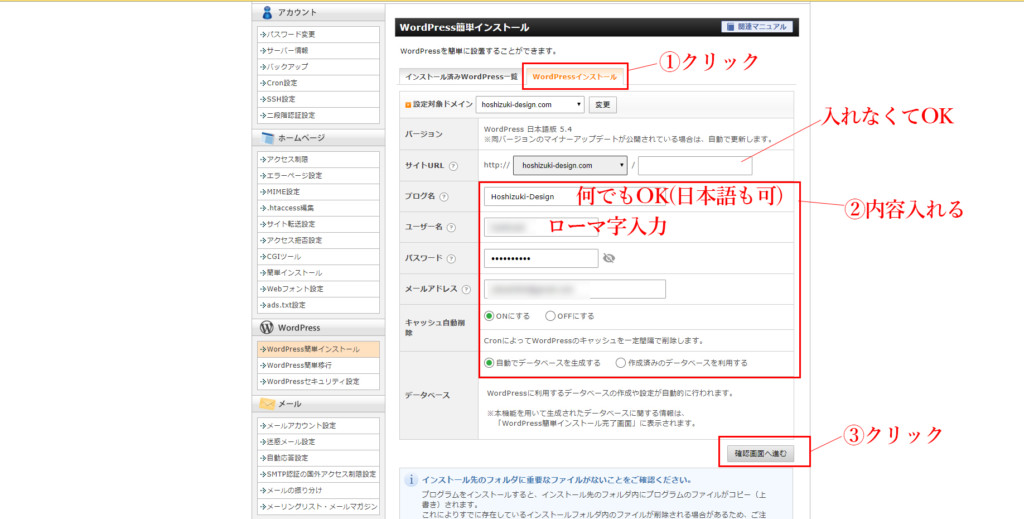
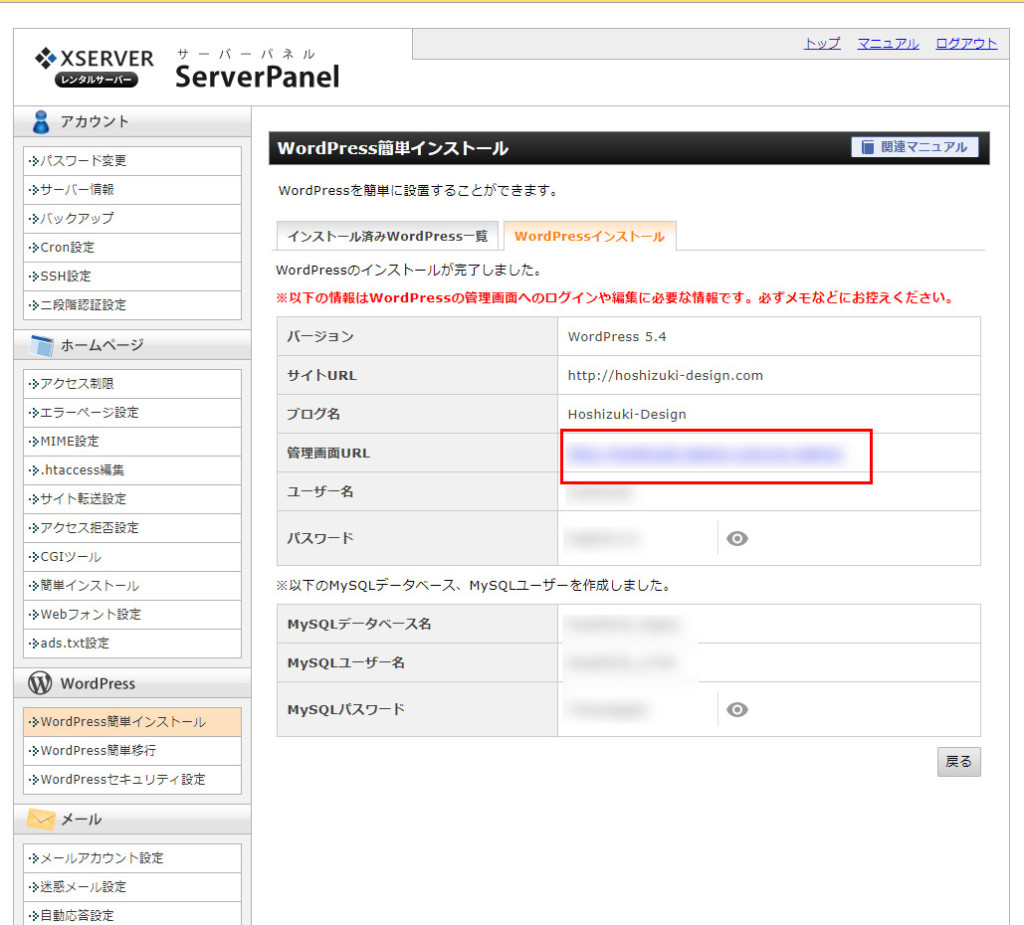
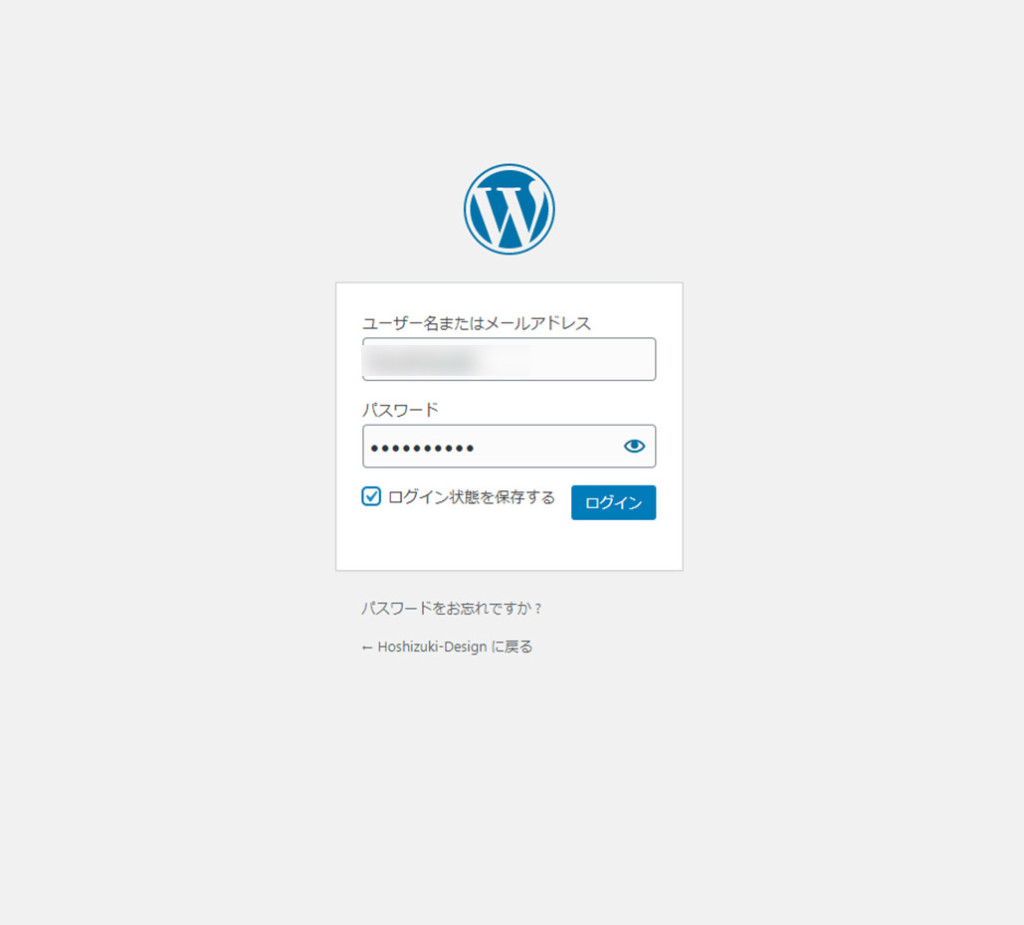









この記事へのコメントはありません。